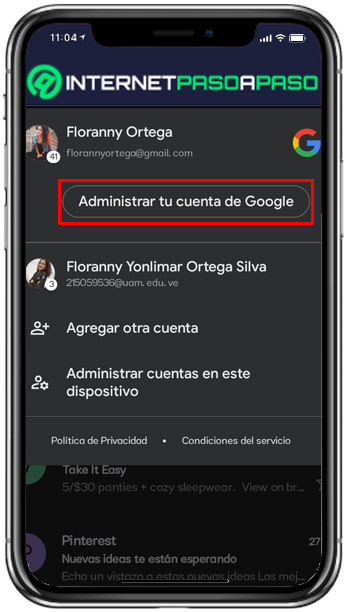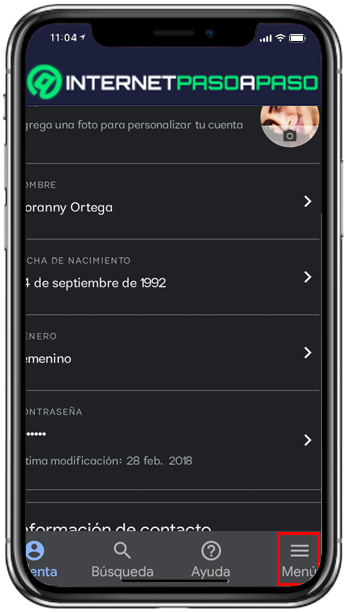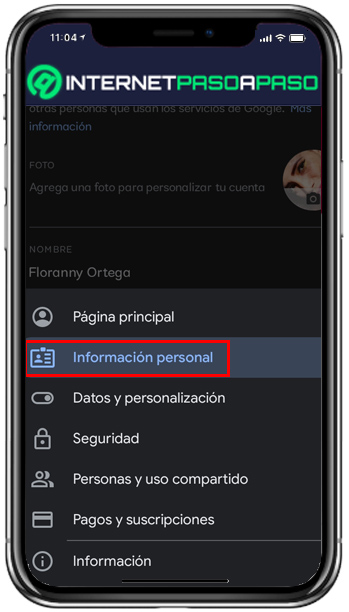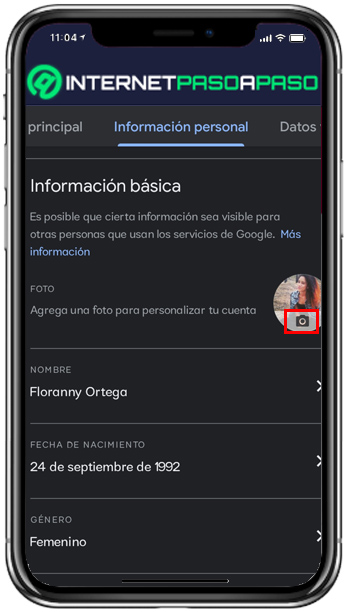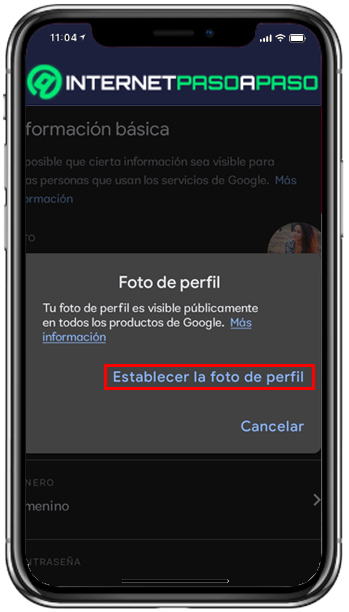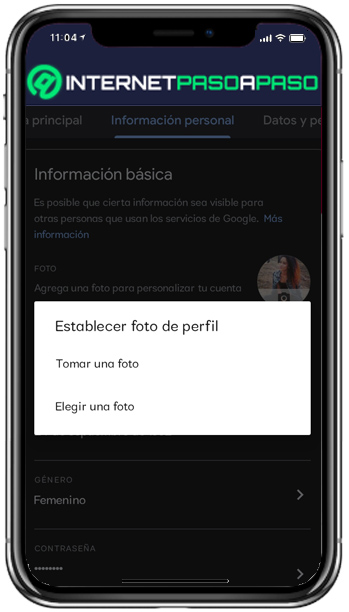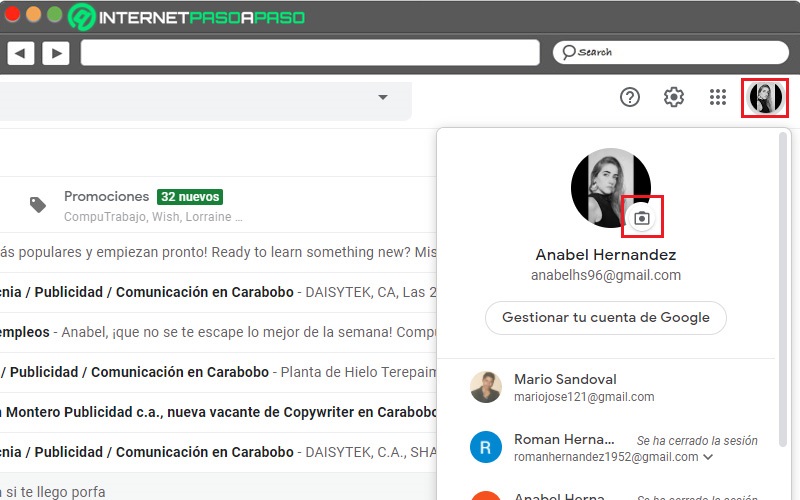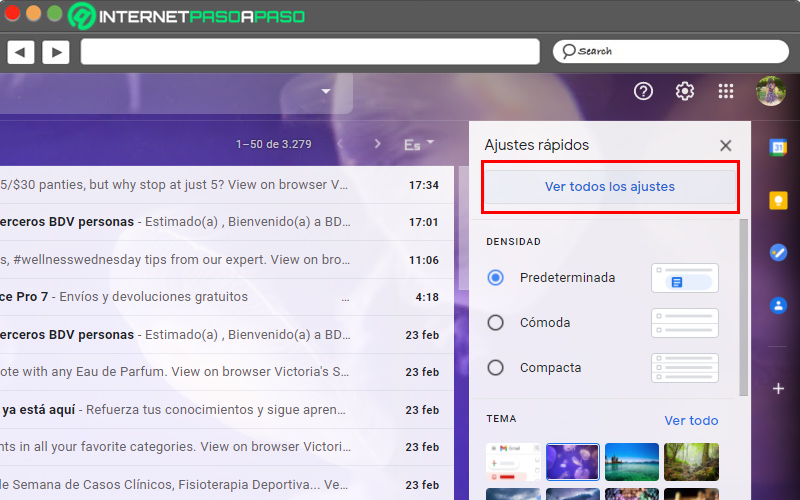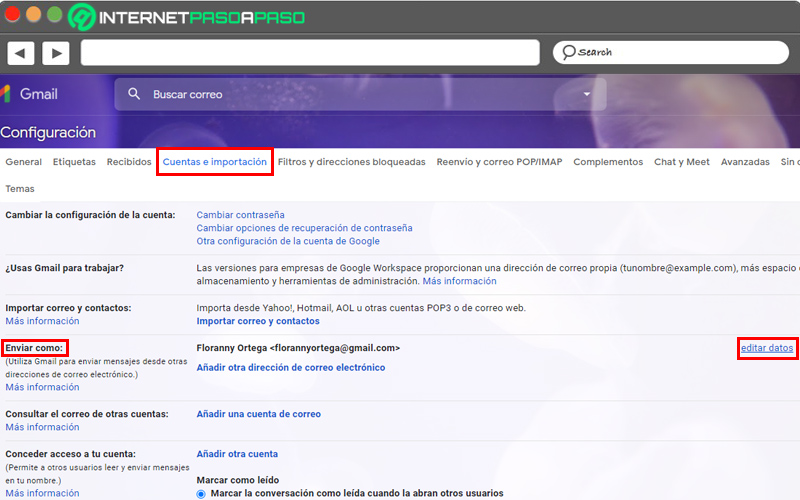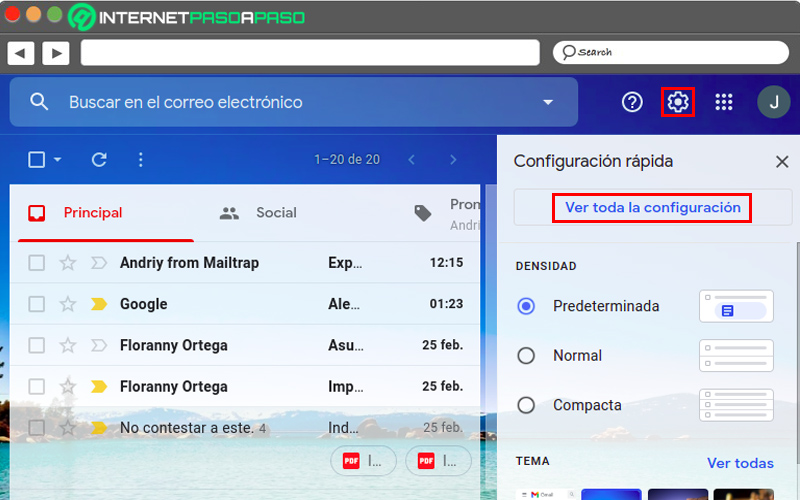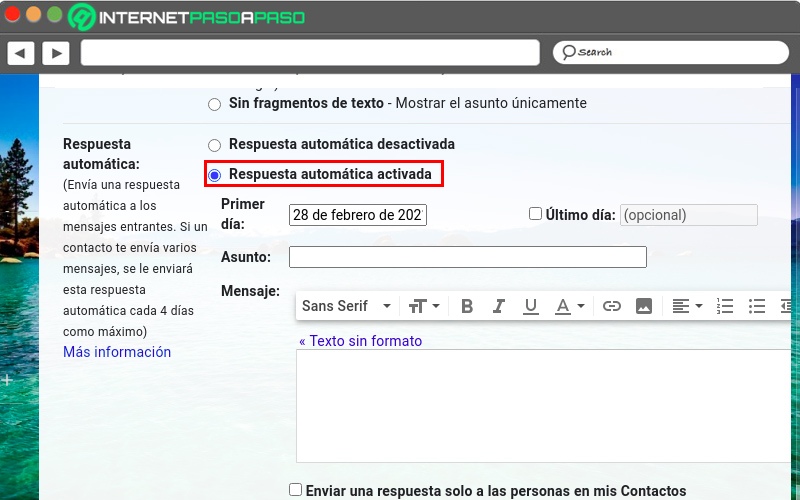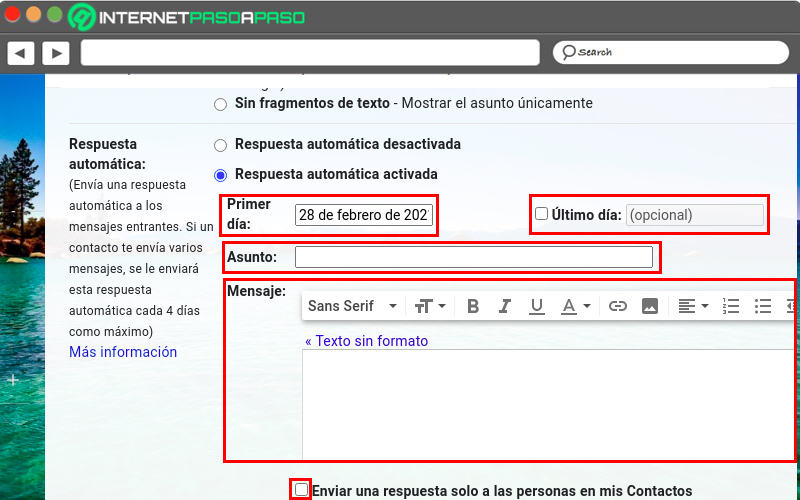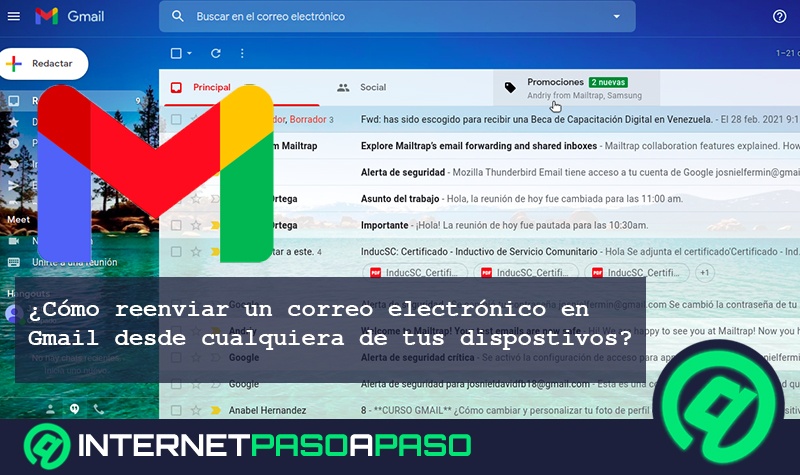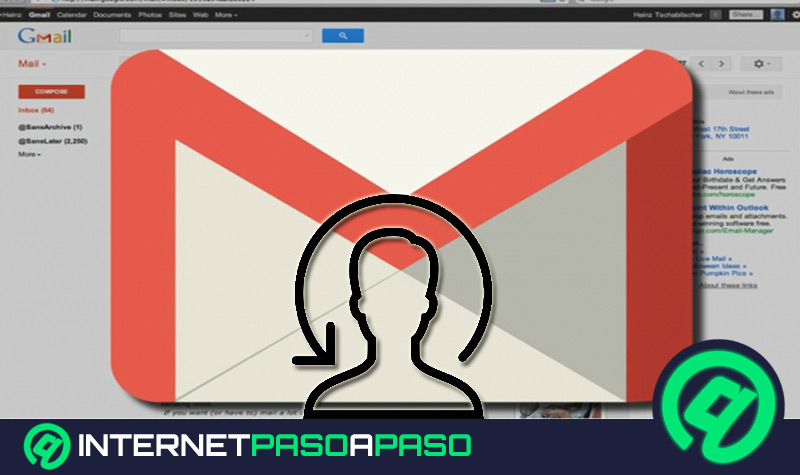Mantener un perfil electrónico actualizado cuando nos dedicamos la mayor parte del tiempo a trabajar por Internet es una de las mejores formas de mostrarnos, pues el auge que han tenido las redes sociales en los últimos tiempos ha hecho cambiar la forma en la que vemos la información.
Actualmente, las plataformas digitales suponen una herramienta indispensable para la búsqueda de información sobre los candidatos adicional a nuestra carta de trabajo, por ello cuanto mejor presencia tengamos en nuestra foto de perfil, en este caso de Google Gmail, mejor será nuestra proyección.
Tomando en cuenta esto, el día de hoy hemos decidido prepararte un material que te ayudará a gestionar correctamente algunos aspectos de tu cuenta de Gmail para que la lleves a un nivel más profesional.
Aprende paso a paso cómo cambiar y personalizar la foto de perfil de tu cuenta de Gmail fácil y rápido
Un buen perfil en muchas ocasiones determina si conseguimos o no un puesto online o incluso una cita amorosa, es por eso que es necesario conocer cómo administrarlo de forma correcta.
Veamos a continuación:
En Android
A continuación, aprenderás a gestionar tu perfil desde tu dispositivo móvil:
- Busca la app de Gmail e inicia sesión.
- Haz clic en la foto de perfil para abrir una ventana y pulsar en el botón de “Administrar tu cuenta Gmail”.
- Presiona en “Menú” que se encuentra ubicado en la esquina inferior derecha.
- Continúa con la opción “Información personal”
- Esto mostrará los datos y podremos visualizar la foto de perfil, en este caso debemos tocar entonces en la pequeña cámara que aparece en la imagen.
- Aparecerá una ventana emergente, aquí hacemos touch en “Establecer foto de perfil” para elegir una foto de nuestro móvil o tomarla en tiempo real.
- Si queremos una de la galería la buscamos, la ajustamos y le damos en "Aceptar" para que quede guardada.
En el ordenador
Veamos ahora cómo hacer los mismos procedimientos anteriores pero desde un PC:
- El primer paso es darle clic a "Cuenta de Google" o a la foto de perfil ubicada en la parte superior derecha.
- Justamente al lado de la foto aparece una pequeña cámara, si hacemos clic podremos seleccionar una imagen desde nuestro ordenador o arrastrarla.
- Seguidamente tendremos que cuadrar la foto y pulsar en “Elegir como foto de perfil” para finalizar.
Consejos para escoger la foto de perfil ideal para tu cuenta de correo electrónico Gmail
Veamos ahora unos sencillos, pero necesarios consejos para causar una buena impresión con tu cuenta de correo de Google a la hora de buscar trabajo o para diversas situaciones:
Debe ser una fotografía actual
La foto de perfil en el correo es parte de nuestra carta de presentación, es por eso que esta vale la pena actualizarla periódicamente. Esto se debe hacer por varias razones, una de ellas es que con el paso del tiempo las cámaras van mejorando su tecnología, por lo que no te conviene ir por allí presentándote con una imagen de poca calidad.
Muchas veces cometemos el error de no actualizar nuestro Gmail y en muchas ocasiones ni nos preocupa colocar una foto de perfil en esta cuenta. Esto es algo que se debe evitar si lo utilizas como un medio de trabajo, pues tener una buena presencia en esta cuenta puede llegar a abrirte muchas puertas. Además tener una imagen actualizada significa que no tienes miedo de presentarte tal cual eres y aparte demuestra mucha seguridad.
Tu cara debe ser protagonista
Es válido que se muestre un poco la mitad del cuerpo hacia arriba, pero lo ideal es que la persona esté cuadrada en la foto de manera que su cara sea principal.
Por otro lado, ya que el rostro será el centro se deben evitar gestos extraños, por lo que recomiendan dos tipos de expresiones:
- Neutra: si lo que buscas es dar una impresión más seria y tranquila, una frente en alto, la vista y ceño relajado pueden contribuir a este gesto.
- Alegre: si lo que buscas es mostrarte abierto y dinámico, una buena sonrisa al natural sin cerrar tanto los ojos quedaría perfecto.
Es importante también evitar mucha iluminación en el rostro, pero tampoco puede existir el extremo de muchas sombras. El enfoque también juega un papel esencial y no debe ser pasado por alto. A las mujeres no se les recomienda excederse con el maquillaje y para ambos sexos no deberían utilizar lentes de sol.
Entorno neutro
Debido a que nada debería robarle protagonismo a tu cara, procura no vestir extravagante. Una buena combinación de atuendos pueden hacerte lucir elegante. En tu entorno tampoco deberían existir otros elementos más llamativos que tú, si no el efecto podría ser contraproducente.
Te enseñamos otras acciones que puedes personalizar de tu cuenta de Gmail para darle un toque único y original
Gmail tiene mucho tiempo con nosotros y aunque pensemos que hemos visto todo sobre él, lo cierto es que nunca deja de sorprendernos y siempre tiene trucos para descubrir y para llevar al siguiente nivel la eficacia con la que utilizamos la cuenta.
Veamos algunos de ellos:
Cambiar nombre
Una de las cosas que podemos modificar es el nombre, aquel que aparece con lo correos que enviamos.
Recomendamos que sea tu nombre real para identificarte correctamente y para que al momento de realizar una búsqueda avanzada en este se te pueda encontrar fácilmente:
- Debemos ir a nuestra cuenta Gmail y dar clic en “Ver todos los ajustes”.
- Ahora en la pestaña de “Cuentas e importación” nos dirigimos a “Enviar como” y hacemos clic en el botón que esta a un lado “Editar datos”.
- Automáticamente se abrirá una ventana nueva, donde en el cuadro que está en blanco nos permitirá colocar el nombre que queramos de manera personalizada.
- Hecho esto, ya quedará personalizado el nombre al momento de enviar los emails.
Configurar respuestas automáticas
Esto particularmente se hace para que al momento de recibir un correo se envié una respuesta que tengamos previamente configurada, así quien envíe sabrá que le llegó tu mensaje y que tan pronto lo veas lo responderás.
Incluso esto puedes configurarlo y ajustar una fecha de activación y desactivación:
- Ve a "Configuración" y haz clic en “Ver toda la configuración”.
- En la sección de "General", nos ubicábamos en “Respuesta automática” y la activamos.
- Rellenamos los campos, elegimos en que fecha queremos que sea ejecutada, asunto y mensaje.
- Al finalizar el proceso le damos clic en "Guardar".
- Esto funcionará en el tiempo determinado, y si por alguna razón deseas eliminarlo, en la parte superior del correo se encuentra una opción de "Finalizar respuestas automáticas".